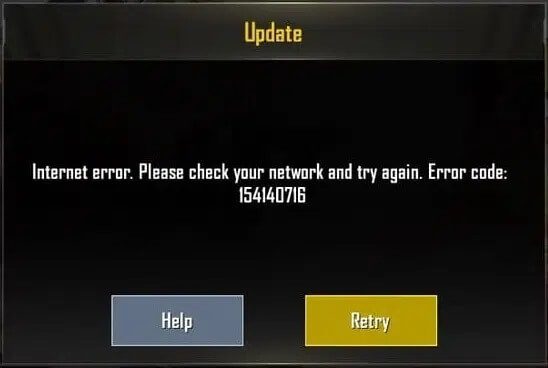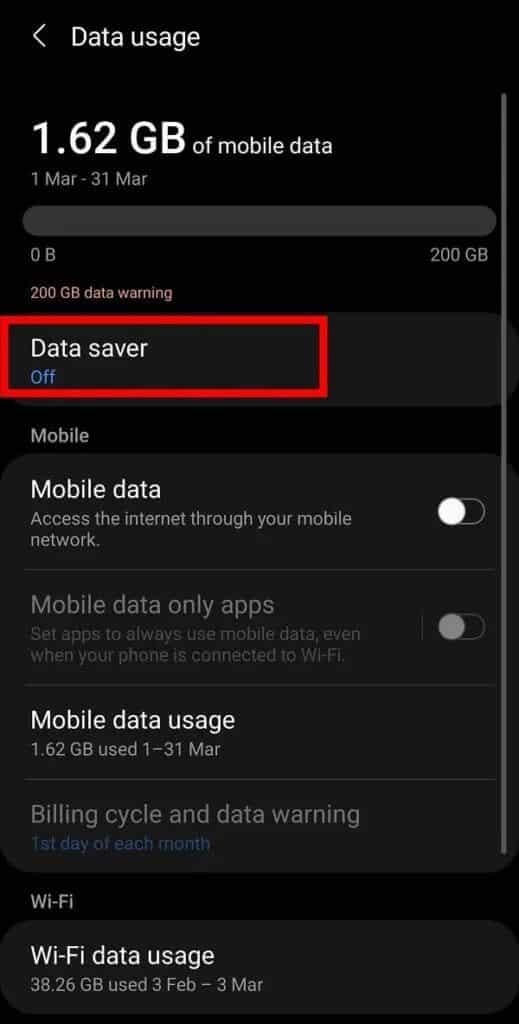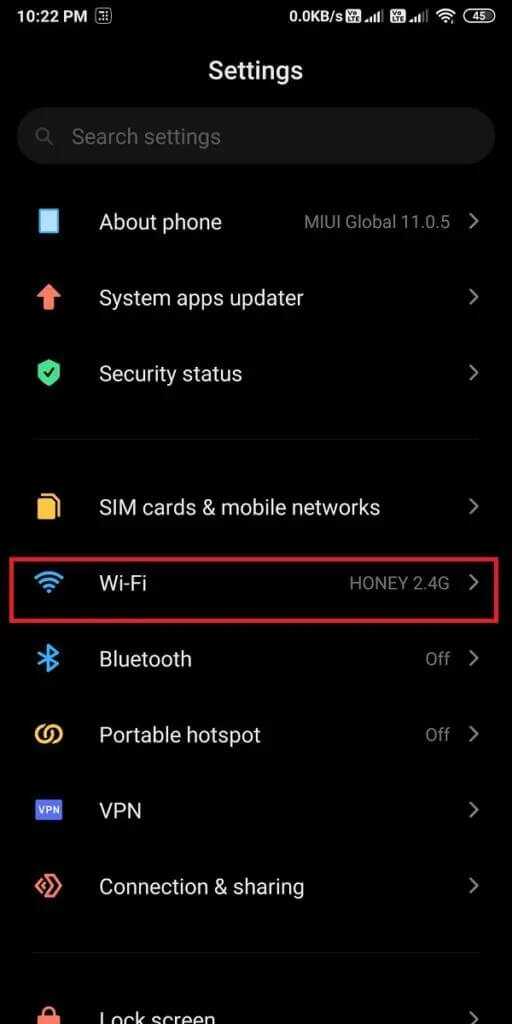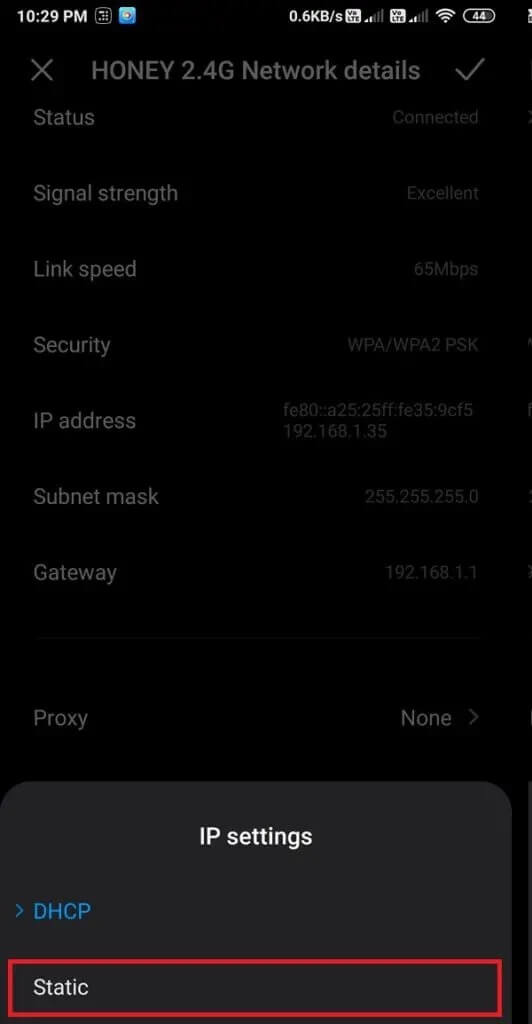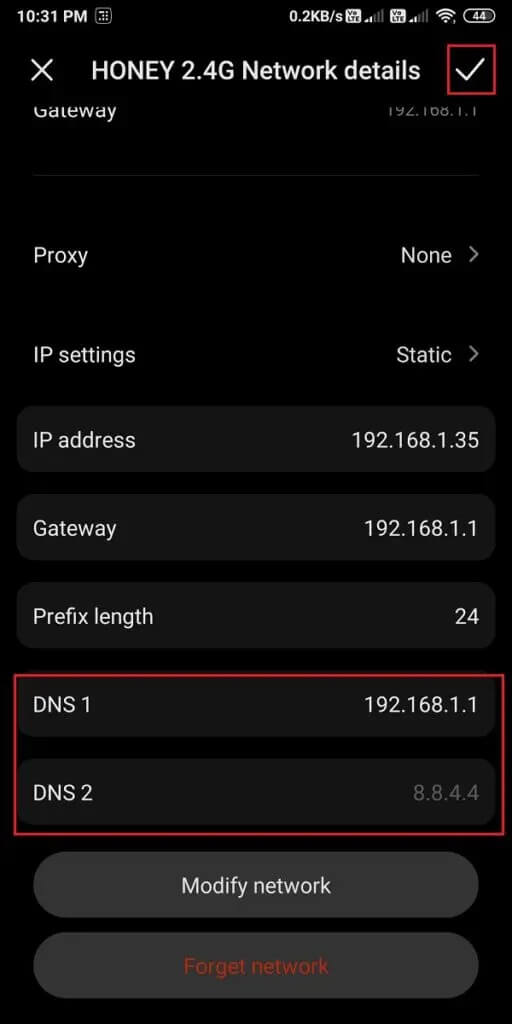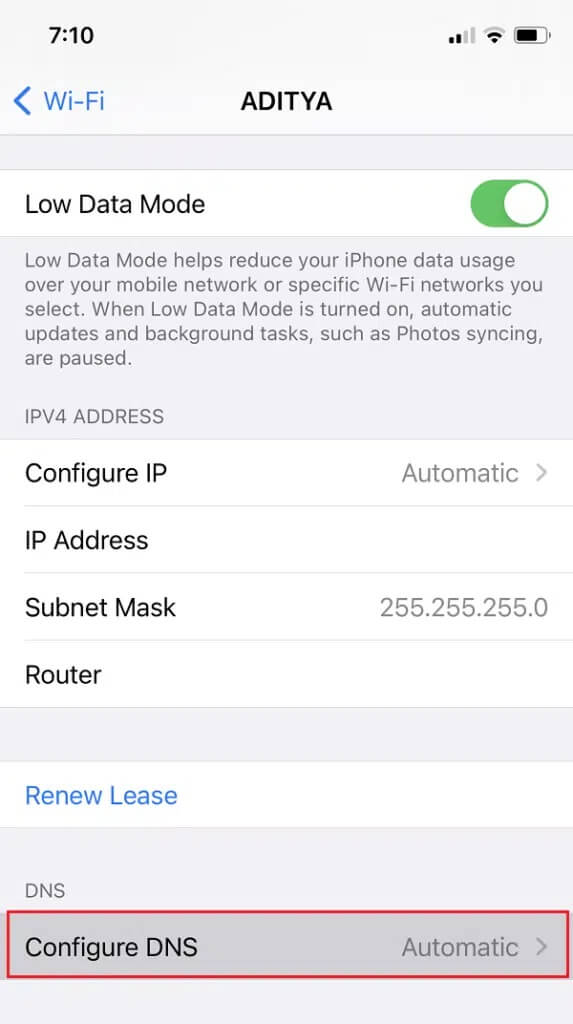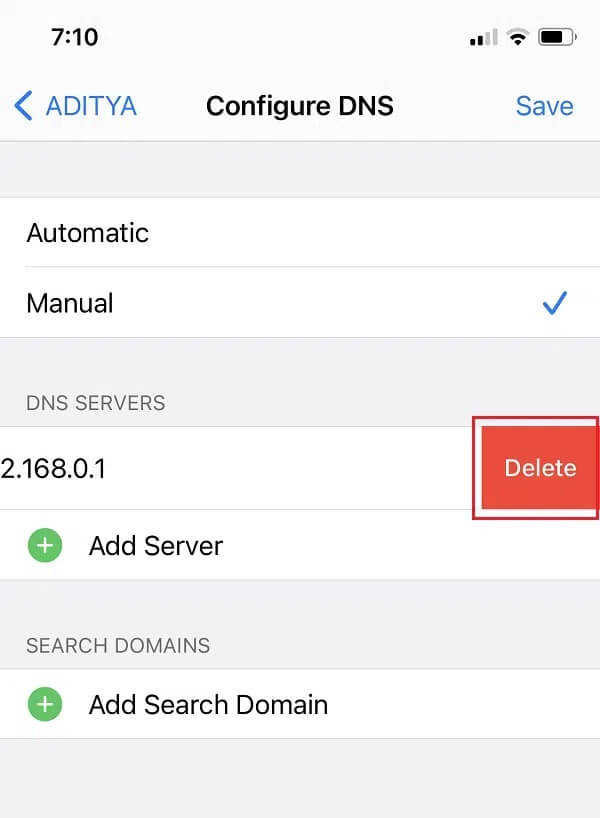إصلاح خطأ الإنترنت على تطبيقات PUBG للجوال
تعد لعبة Player Unknown’s Battleground واحدة من أكثر الألعاب متعددة اللاعبين على الإنترنت شهرةً وشهرةً في العالم. أطلقت اللعبة نسختها التجريبية في عام 2017. في حوالي مارس 2018 ، أطلقت PUBG أيضًا النسخة المحمولة من اللعبة. أصبحت النسخة المحمولة من PUBG تحظى بشعبية كبيرة حيث أن الرسومات والمرئيات مذهلة للغاية. ومع ذلك ، تتطلب طريقة لعب PUBG إشارة إنترنت مستقرة مع سرعة جيدة للاتصال بخوادم اللعبة. وبالتالي ، يمكن للاعبين توقع بعض الأخطاء أو الأخطاء ، بما في ذلك أخطاء الإنترنت. لذلك ، إذا كنت تواجه أخطاء الإنترنت على تطبيق PUBG للجوال ، فقد وصلت إلى الصفحة الصحيحة. في هذا الدليل ، قمنا بتجميع قائمة بالحلول لمساعدتك في إصلاح خطأ الإنترنت على PUBG mobile.
كيفية إصلاح خطأ الإنترنت على تطبيقات PUBG للأجهزة المحمولة
فيما يلي بعض الطرق لمساعدتك في حل هذا الخطأ على كل من أجهزة iOS و Android.
الطريقة 1: ضمان اتصال ثابت بالإنترنت
قبل الشروع في أي إصلاحات أخرى ، تأكد من أن لديك اتصال إنترنت ثابتًا على هاتفك المحمول. سيمنعك اتصال الإنترنت الضعيف أو غير المستقر من الاتصال بخوادم الألعاب عبر الإنترنت ، وقد تواجه أخطاء الإنترنت على PUBG.
لإصلاح خطأ الإنترنت على PUBG mobile ، جرب ما يلي:
1. أعد تشغيل جهاز التوجيه الخاص بك:
أ. افصل جهاز التوجيه وانتظر لمدة دقيقة لتوصيل سلك الطاقة مرة أخرى.
ب. الآن ، اضغط مع الاستمرار على زر الطاقة في جهاز التوجيه الخاص بك لمدة 30 ثانية لتحديث الشبكة.
2. تحقق من سرعة الإنترنت ولعبة ping:
أ. قم بإجراء اختبار سرعة للتحقق مما إذا كنت تحصل على اتصال سريع بالإنترنت.
الطريقة 2: استخدم Wi-Fi بدلاً من البيانات الخلوية
إذا كنت تستخدم بيانات الجوال للعب PUBG ، فقد تواجه خطأ في الإنترنت أثناء الاتصال بخادم اللعبة. لذلك ، لحل أخطاء الإنترنت على PUBG ،
1. تأكد من استخدام اتصال Wi-Fi بدلاً من بيانات الجوال.
2. إذا كنت ترغب في الاستمرار في استخدام بيانات الجوال ، فقم بتعطيل ميزة حد البيانات ، إذا تم تمكينها. انتقل إلى الإعدادات> الشبكة> شبكة الهاتف المحمول> استخدام البيانات. أخيرًا ، قم بإيقاف تشغيل خيار توفير البيانات وتعيين حد البيانات.
الطريقة 3: تغيير خادم DNS
ربما يكون خطأ الإنترنت على PUBG mobile بسبب خادم DNS الذي يستخدمه مزود خدمة الإنترنت الخاص بك. نظرًا لأسباب غير معروفة ، قد لا يتمكن خادم DNS الخاص بك من الاتصال بخوادم ألعاب PUBG. وبالتالي ، يمكنك محاولة تغيير خادم DNS على هاتفك المحمول ، مما قد يؤدي إلى إصلاح خطأ الإنترنت عبر الهاتف المحمول PUBG.
لقد أوضحنا الخطوات لكل من أجهزة Android و iOS. علاوة على ذلك ، لديك خيار الاختيار بين Google DNS و Open DNS على هاتفك المحمول.
لأجهزة Android
إذا كنت تستخدم هاتف Android للعب ، فاتبع الخطوات التالية:
1. انتقل إلى إعدادات جهازك.
2. بعد ذلك ، انقر فوق Wi-Fi أو Wi-Fi وقسم الشبكة.
3. الآن ، انقر فوق رمز السهم بجوار اتصال Wi-Fi الذي تستخدمه حاليًا.
ملاحظة: إذا كنت لا ترى رمز سهم ، فاضغط مع الاستمرار على اسم اتصال Wi-Fi لفتح الإعدادات.
ملاحظة: تختلف الخطوتان 4 و 5 حسب الشركة المصنعة للهاتف وإصدار Android المثبت. في بعض أجهزة Android ، يمكنك الانتقال مباشرةً إلى الخطوة 6.
4. اضغط على تعديل الشبكة وأدخل كلمة مرور Wi-Fi للمتابعة.
5. انتقل إلى خيارات متقدمة.
6. اضغط على إعدادات IP واستبدل خيار DHCP بخيار Static من القائمة المنسدلة.
7. في الخيارين DNS1 و DNS2 ، تحتاج إلى كتابة خوادم Google DNS أو خوادم DNS المفتوحة ، كما هو مذكور أدناه.
Google DNS
- DNS 1: 8.8.8.8
- DNS 2: 8.8.4.4
Open DNS
- DNS 1: 208.67.222.123
- DNS 2: 208.67.220.123
8. أخيرًا ، احفظ التغييرات وأعد تشغيل PUBG.
لأجهزة iOS
إذا كنت تستخدم جهاز iPhone / iPad لتشغيل PUBG ، فاتبع الخطوات المحددة لتغيير خوادم DNS:
1. افتح تطبيق “الإعدادات” على جهازك.
2. انتقل إلى إعدادات Wi-Fi.
3. الآن ، انقر فوق الرمز الأزرق (i) بجوار شبكة Wi-Fi التي تستخدمها حاليًا.
4. قم بالتمرير لأسفل إلى قسم DNS وانقر فوق تكوين DNS.
5. قم بتغيير تكوين DNS من تلقائي إلى يدوي.
6. احذف خوادم DNS الحالية من خلال النقر على رمز الطرح (-) ثم اضغط على زر حذف كما هو موضح أدناه.
7. بعد حذف خوادم DNS القديمة ، انقر فوق إضافة خادم واكتب أيًا مما يلي:
Google DNS
- 8.8.8.8
- 8.8.4.4
Open DNS
- 208.67.222.123
- 208.67.220.123
8. أخيرًا ، انقر فوق حفظ من الزاوية العلوية اليمنى من الشاشة لحفظ التغييرات الجديدة.
أعد تشغيل PUBG mobile وتحقق من حل خطأ الإنترنت.
نأمل أن يكون دليلنا مفيدًا ، وتمكنت من إصلاح خطأ الإنترنت على تطبيقات PUBG للجوال. دعنا نعرف الطريقة التي عملت من أجلك. علاوة على ذلك ، إذا كان لديك أي استفسارات / اقتراحات بخصوص هذه المقالة ، فأخبرنا بذلك في قسم التعليقات.